Med Windows 10 Creators Update er kontekstmenuindstillingen "Åbn kommandovindue her" skjult som standard og erstattes af posten "Åbn PowerShell-vindue her". Ikke bare det. PowerShell erstatter også Command Prompt i Win + X eller Power User-menuen. I et tidligere indlæg så vi, hvordan man får kommandopromptindstilling tilbage i højreklikmenuen.

Dette indlæg fortæller dig, hvordan du fjerner indstillingen "Åbn PowerShell-vindue her" (ved hjælp af en registreringsdatabase-redigering), hvis du ikke planlægger at bruge den.
Fjern åbent PowerShell-vindue her indtastning af kontekstmenuen
Følg disse trin for at fjerne Open PowerShell-vinduet her fra højreklik-menuen:
- Start Registreringseditor (Regedit.exe) og gå til:
HKEY_CLASSES_ROOT \ Register \ shell \ Powershell
- Denne nøgle er som standard beskyttet af NTFS-tilladelser. Først skal du tage ejerskab af denne nøgle og tildele din brugerkonto fulde tilladelser til nøglen.
- Under "Powershell" skal du oprette en strengværdi REG_SZ kaldet
ProgrammaticAccessOnly. Lad værdidataene være tomme.
ProgrammaticAccessOnlyer en speciel værdi, der skjuler en kontekstmenuindgang, men programmer kan få adgang til den om nødvendigt. Tilføjelse af denne værdi skjuler indstillingen "Åbn PowerShell-vindue her" i mappekontekstmenuen i Windows 10. - Udfør desuden de samme trin under disse to registernøgler, så indstillingen for kontekstmenuen også fjernes fra højreklikmenuen for Drev og katalogbakgrund.
HKEY_CLASSES_ROOT \ Directory \ Baggrund \ shell \ Powershell HKEY_CLASSES_ROOT \ Drive \ Background \ shell \ Powershell
For at fortryde: For at aktivere PowerShell-kontekstmenuindtastningen igen, skal du bare slette værdien ProgrammaticAccessOnly fra ovenstående placeringer.
Fjern Windows PowerShell fra Start-knappen højreklik på menuen (Win + X)
Når du højreklikker på knappen Start, vises Windows PowerShell og Windows PowerShell (Admin) som standard i stedet for Kommandoprompt og Kommandoprompt (Admin), da Windows 10 Creators Update. Du kan fjerne PowerShell-posten og bringe Kommandoprompt tilbage til Win + X-menuen via procesindstillinger.
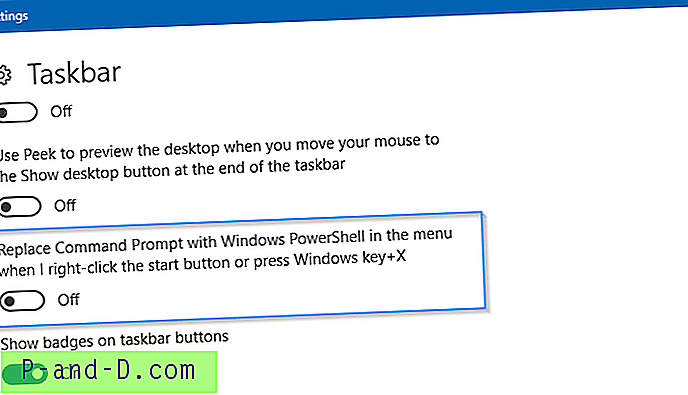
Højreklik på proceslinjen, og klik på procesindstillinger. Sluk for indstillingen Erstat kommandoprompt med Windows PowerShell i menuen, når jeg højreklikker på startknappen eller trykker på Windows-tasten + X. Dette bringer kommandoprompet tilbage i menuen Win + X.


![[Fix] Tænd eller sluk for Windows-funktioner er tomt i Windows 10](http://p-and-d.com/img/microsoft/556/turn-windows-features.jpg)



